Configurar sites
Microsoft Defender para IoT no portal do Microsoft Defender inclui a página Segurança do site, que oferece uma descrição geral do estado de segurança de todo o seu ambiente de tecnologia operacional (OT). A equipa de segurança da sua organização utiliza esta página para monitorizar regularmente a status de segurança dos seus sites de produção.
Neste artigo, irá aprender a configurar um site na página Segurança do site .
Saiba mais sobre os benefícios de segurança do site e casos de utilização.
Importante
Este artigo aborda Microsoft Defender para IoT no portal do Defender (Pré-visualização).
Se for um cliente existente a trabalhar no portal clássico do Defender para IoT (portal do Azure), veja a documentação do Defender para IoT no Azure.
Saiba mais sobre os portais de gestão do Defender para IoT.
Algumas informações neste artigo estão relacionadas ao produto pré-lançado que pode ser modificado substancialmente antes de ser lançado comercialmente. A Microsoft não oferece garantias, expressas ou implícitas, com relação às informações aqui fornecidas.
Pré-requisitos
- Reveja os pré-requisitos gerais para Microsoft Defender para IoT.
- Reveja as permissões de segurança do site necessárias de acordo com os requisitos do RBAC.
- Obtenha um Microsoft Defender para a licença de avaliação de IoT. Para obter mais informações, veja Microsoft Defender para definições de subscrições IoT.
- Recomendamos que tenha detalhes de endereços IP ou MAC de, pelo menos, um dispositivo OT no site que é detetado por Microsoft Defender para Ponto de Extremidade.
Criar um site
Para configurar um site e associar os dispositivos OT na sua rede ao mesmo:
No menu do portal Microsoft Defender, selecione Tecnologia> operacionalSegurança do site.
Na página Segurança do site , selecione Criar novo site ou Criar o Seu Primeiro Site.
Escreva os seguintes detalhes:
- Nome do site: um nome para o site, por exemplo, São Francisco.
- Localização: a localização física do site de produção.
- Descrição do site: descreva o objetivo do site, as atividades que aí ocorrem, os tipos e o número de dispositivos utilizados e outras informações importantes sobre o site.
- Proprietários: os e-mails de contacto de todos os utilizadores que administram o site que têm de ser contactados quando ocorrem problemas.
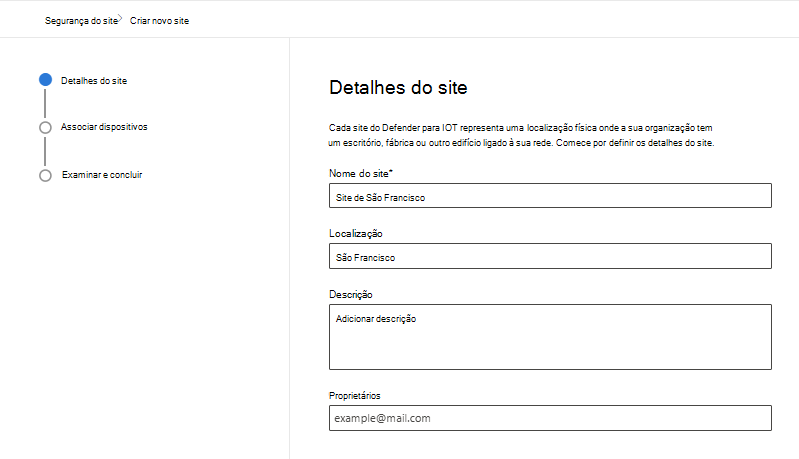
Quando terminar, selecione Seguinte para associar dispositivos ao site.
Associar dispositivos
Nesta fase, vai configurar o Defender para IoT para associar dispositivos OT ao site, para que possa identificar e associar corretamente todos os tipos de dispositivos no mesmo site.
Na barra de pesquisa, escreva um endereço IP público ou o endereço IP/MAC para um dispositivo OT específico localizado neste site.
É apresentada uma lista de sites sugeridos na tabela.
Se não souber nenhum dos endereços do dispositivo OT:
Selecione Mostrar todos os sites sugeridos.
É apresentada uma lista de todos os sites possíveis na tabela. Cada linha na tabela representa uma localização de site sugerida com base nos dispositivos OT nessa localização.
Abra a localização e marcar que, pelo menos, um destes dispositivos existe no seu site.
Verifique cada localização, porque o Defender para IoT pode listar os seus dispositivos OT em mais do que uma localização sugerida. Se isto acontecer, selecione todas as localizações sugeridas que incluem um dispositivo OT identificado. Pode selecionar qualquer número de localizações. No entanto, não pode editar a lista de dispositivos que aparecem numa localização específica.
Reveja os dispositivos e selecione os sites sugeridos a associar ao site. Poderá ter de selecionar mais do que um site sugerido.
Utilize a coluna Grupo para marcar o ID de cada site sugerido. Os sites com o mesmo ID indicam que é provável que os dispositivos estejam localizados na mesma localização física. Como se espera que estes sites sugeridos pertençam ao mesmo site, reveja e confirme que os dispositivos listados estão corretos antes de efetuar as suas seleções e associar os sites sugeridos.
Selecione Seguinte para rever os detalhes do site.
Observação
Atualmente, os dispositivos detetados no portal do Defender não são sincronizados com o portal do Azure e, por conseguinte, a lista de dispositivos detetados pode ser diferente em cada portal.
Rever detalhes do site
Reveja as informações do site que pretende criar:
Reveja os dispositivos OT selecionados. Se necessário, selecione Editar dispositivos para regressar ao ecrã Associar dispositivos .
Selecione Concluído.
O site está agora configurado e aparece na página Segurança do site .
Relativamente aos dados do dispositivo:
- Os dados do site no Inventário de Dispositivos em Etiqueta de site e Atributo site começam a aparecer depois de cada dispositivo OT efetuar atividade de rede e contactar o portal do Defender. Para alguns dispositivos, isto acontece rapidamente, mas para outros dispositivos, os dados demoram algum tempo a aparecer no inventário. Quando a etiqueta do site e os dados de atributo são apresentados, o dispositivo é protegido pelo Defender para IoT, incluindo todo o valor de segurança, como alertas, vulnerabilidades e muito mais.
- Todos os novos dispositivos adicionados à rede são automaticamente detetados e adicionados ao Inventário de Dispositivos. Se um dispositivo for movido para uma localização diferente ou nova na rede, estas alterações são efetuadas automaticamente na rede.
Selecione Criar grupo de dispositivos para criar um grupo de dispositivos agora ou selecione Fechar e configurar um grupo de dispositivos numa fase posterior.
Adicionar grupo de dispositivos
Utilize um grupo de dispositivos para se certificar de que os utilizadores corretos têm acesso ao site. Para criar um grupo de dispositivos:
Selecione Criar grupo de dispositivos.
É aberta a página Pontos Finais > de Definições > Grupos de dispositivos.
Selecione Adicionar grupo de dispositivos e escreva um nome de grupo de dispositivos.
Selecione o nível de remediação, escreva uma descrição e selecione Seguinte.
A página Dispositivos é aberta.
Escreva o valor da condição Etiqueta no formato: Site: <Nome do site>. Por exemplo, Site: São Francisco.
Selecione Avançar.
A página Dispositivos de pré-visualização é aberta com uma lista de dispositivos no grupo.
Selecione Avançar.
A página Acesso de utilizador é aberta.
Filtre os grupos de utilizadores ou selecione os grupos de utilizadores a adicionar ao grupo de dispositivos.
Selecione Submeter e selecione Concluído.
O grupo de dispositivos está agora configurado e aparece na lista de grupos de dispositivos.
Classificar grupos de dispositivos
Se um grupo de dispositivos listar diferentes preferências para o mesmo utilizador, terá de classificar a importância de cada grupo de dispositivos.
Para mover um grupo para cima ou para baixo, arraste a linha para a posição correta na lista. Para obter mais informações, veja Classificar grupos de dispositivos no Microsoft Defender para Ponto de Extremidade.
Atribuir funções e permissões do grupo de dispositivos
Para obter o benefício total do grupo Dispositivo, poderá ter de criar funções e definições de permissão. Para obter mais informações, veja Controlo de acesso baseado em funções no Microsoft Defender para Ponto de Extremidade e crie e faça a gestão de funções no Microsoft Defender para Ponto de Extremidade.
